
Térképnézet módosítása a Mac Térképek appjában
Váltogathat a térképnézetek között és személyre szabhat egyéb beállításokat is (pl. megjelenés, utazási típus stb.).
Megjegyzés: Egyes közlekedési, tömegközlekedési és részletes várostérképek nem minden országban és régióban érhetők el. A Flyover-áttekintések egyes országokban és régiókban nem érhetők el. Lásd: A macOS funkciók elérhetőségének webhelye (angol nyelvű).
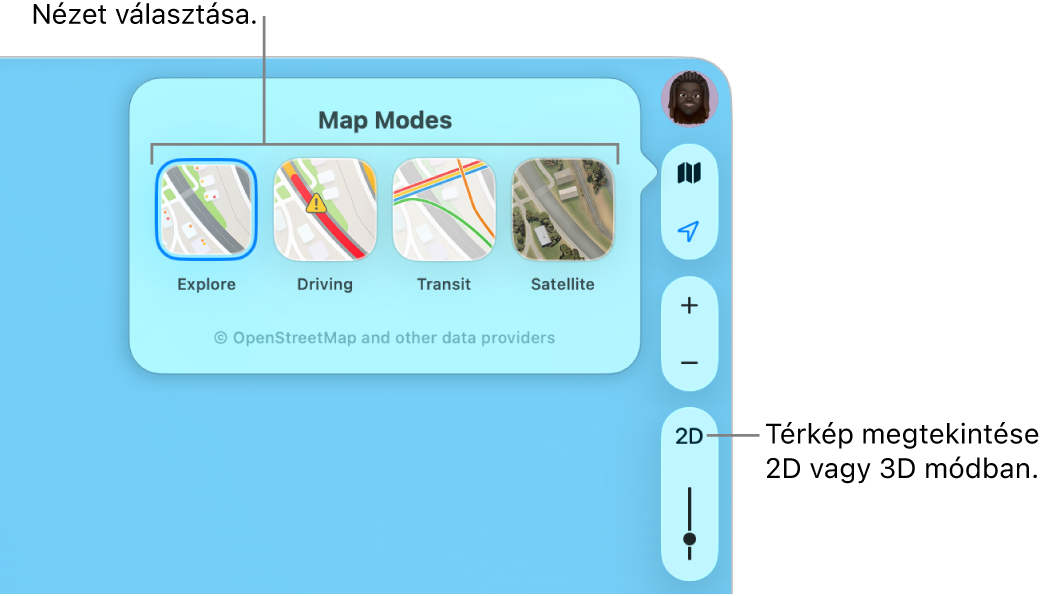
Átváltás más térképnézetre
Nyissa meg a Térképek appot
 a Macjén.
a Macjén.Kattintson a
 gombra a térkép jobb felső sarkának közelében.
gombra a térkép jobb felső sarkának közelében.Megjegyzés: Ha korábban átváltott a Vezetés, a Tömegközlekedés vagy a Műholdas térképre, akkor az
 , a
, a  vagy a
vagy a  ikon jelenik meg a
ikon jelenik meg a  helyett.
helyett.Válassza a következők valamelyikét:
Felfedezés: A Standard térképet jeleníti meg. Ha Apple-chippel rendelkező Macje van, akkor egyes városokban további részleteket is láthat, például a szintkülönbséget, utakat, fákat, épületeket, nevezetességeket stb.
Vezetés: Megjeleníti a forgalmi viszonyokat, és az útra fókuszál. Lásd: Forgalmi viszonyok megjelenítése.
Tömegközlekedés: Megjeleníti a buszmegállókat, repülőtereket, tömegközlekedési járatokat és állomásokat.
Műhold: Műholdképeket jelenít meg. Válassza ki a Forgalom vagy a Címkék lehetőséget, ha a felfedezés és a műholdas nézetek hibrid nézetét szeretné megtekinteni.
Térképek megtekintése 3D‑ben
Nyissa meg a Térképek appot
 a Macjén.
a Macjén.Tegye a következők valamelyikét:
A térkép döntése: Válassza a Nézet > 3D térkép megjelenítése menüpontot. Felnagyítással megtekintheti az épületeket, fákat és egyéb részleteket. Kattintson a 3D gombra a jobb oldalon, majd a csúszka elhúzásával állítsa be a szöget.
Ha a 3D gomb nem látható, nyomja le a Command-D billentyűkombinációt.
A föld megtekintése egy interaktív földgömbként: Ha Apple-chippel rendelkező Macje van, kicsinyítse le addig, amíg a térkép egy földgömbre nem változik. A földgömb húzásával elforgathatja azt, felnagyíthatja, lekicsinyítheti, hogy felfedezhesse a hegységeket, sivatagokat, óceánokat stb.
Jellegzetes hely vagy város virtuális körberepülése: A világ számos főbb jellegzetes helyét és városát egyedi ikonok jelölik. Kattintson a névre vagy az ikonra, majd kattintson a Flyover lehetőségre.
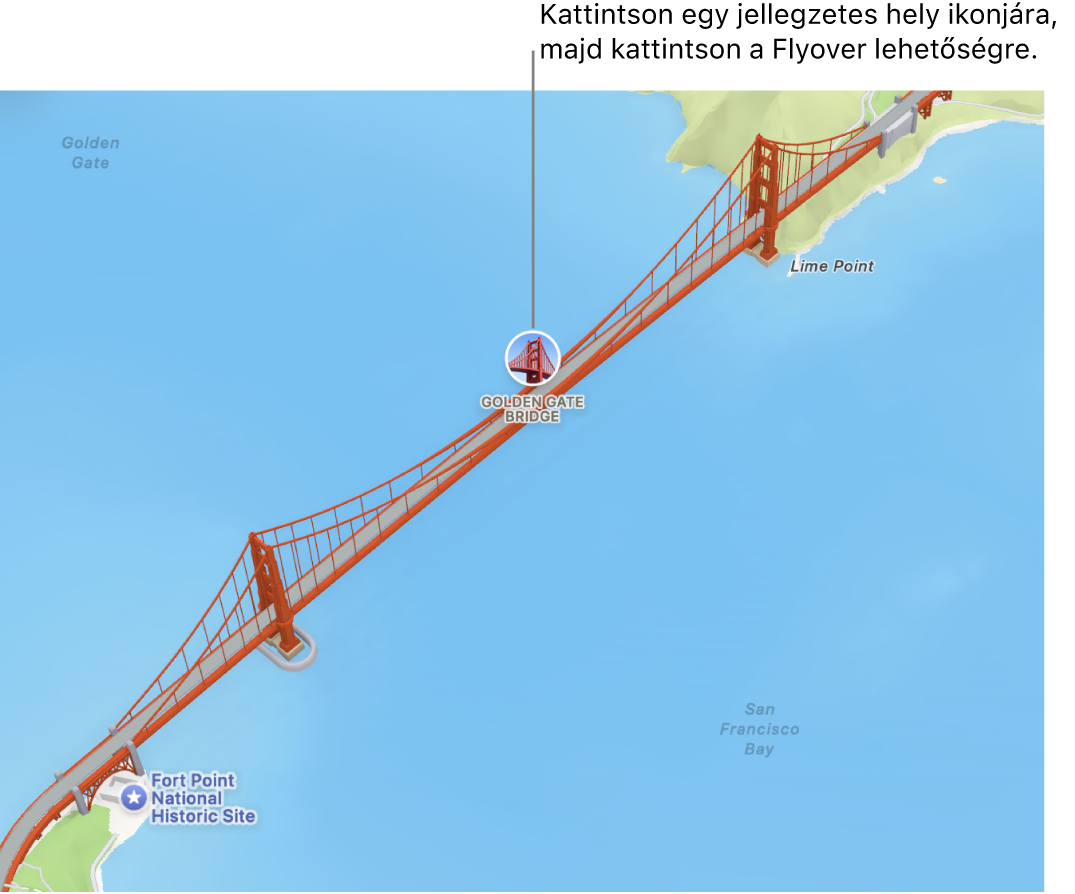
Sötét színek használata
Nyissa meg a Térképek appot
 a Macjén.
a Macjén.Válassza a Térképek > Beállítások menüpontot, majd kattintson az Általános lehetőségre.
Törölje „A térkép világos megjelenése legyen mindig használatban” lehetőség jelölését.
Ez a beállítás a más appokban (pl. Kontaktok, Naptár és Fotók) található térképekre is hatással van. Ha a teljes képernyőn szeretne sötét színeket használni, lásd: Világos vagy sötét megjelenés használata.
Távolságskála megjelenítése
Nyissa meg a Térképek appot
 a Macjén.
a Macjén.Válassza a Nézet > Lépték megjelenítése menüpontot.
Térképfeliratok megtekintése
Nyissa meg a Térképek appot
 a Macjén.
a Macjén.Tegye a következők valamelyikét:
Térképcímkék méretének növelése: Ha bármelyik nézetben növelni szeretné a címkék méretét, válassza a Térképek > Beállítások lehetőséget, kattintson az Általános elemre, majd jelölje be a Nagy címkék használata elemet.
Címkék megjelenítése műholdas nézetben: Válassza a Nézet > Műhold menüpontot vagy nyomja le a Command-4 billentyűkombinációt, majd válassza a Nézet > Címkék megjelenítése menüpontot.
A térképfeliratok elsődleges nyelvének beállítása: Ha azt szeretné, hogy a megtekintett országtól régiótól függetlenül a térképfeliratok mindig a számítógép elsődleges nyelvén jelenjenek meg, válassza a Térképek > Beállítások lehetőséget, kattintson az Általános elemre, majd válassza a „Címkék megjelenítése ezen a nyelven: [nyelv]” lehetőséget. Egy másik nyelv kiválasztásával kapcsolatosan, lásd: A Mac nyelvének módosítása.
Térképek nagyítása, mozgatása vagy elforgatása
Nyissa meg a Térképek appot
 a Macjén.
a Macjén.Tegye a következők valamelyikét:
Felnagyítás és lekicsinyítés: Kattintson a
 vagy a
vagy a  gombra a térkép jobb oldalán.
gombra a térkép jobb oldalán.Ha méretezés közben meg szeretné jeleníteni a térkép méretarányát, válassza a Nézet > Lépték megjelenítése menüelemet. A skála a felül jelenik meg.
Mozgatás felfelé vagy lefelé, illetve balra vagy jobbra: Kattintson rá és tartsa lenyomva az egeret vagy az érintőpadot, majd húzza el a térképet. A trackpaden két ujjal is legyinthet a térképen.
Térkép elforgatása: Tartsa lenyomva az iránytűt, miközben balra és jobbra vagy felfelé és lefelé húzza a térképet.
A térkép elforgatását követően visszatérhet az északi tájolásra, ehhez kattintson az iránytűre, vagy nyomja meg a Shift-Command-felfelé mutató nyíl billentyűkombinációt.
A nagyításhoz billentyűparancsokat és kézmozdulatokat is használhat.